Hosszú bekapcsolás a Windows 10-en. Letiltja a fiókokat
Ma fontos, hogy minden technika okosan és megbízhatóan működjön. Ha a Windows 7, 8 vagy 10 nagyon hosszú ideig van betöltve, sürgősen szükség van a probléma megszüntetésére.
Sebességen windows indítás Több tényezőt érinthet:
- számítógépes teljesítményszint;
- túlterhelt merevlemez és egyéb, fontos problémák.
Mint több, mint a processzor A számítógép, annál gyorsabb lesz rendszerfunkciók. Általában, személyi számítógép Vagy a laptop lassabb, ha kevés hely van a merevlemezen. Ha egy hDD Nagyon betöltött, és a helyek egyáltalán nem vannak az OCS és az ideiglenes fájlokhoz - a számítógép elkezd forrni és hosszú ideig betölteni. Tekintsünk több lehetőséget a probléma megoldására.
A felesleges fájlokat eltávolítjuk
Az első dolog, ha a rendszer hosszú ideig kezdődik - Törlés felesleges fájlok Mindkét program, valamint a rendszer ideiglenes elemei. A legtöbb programot (beleértve az OC-t is) eltávolítják, nem minden ideiglenes fájlokat használnak. A C: TEMP, C: Windows \\ temp. Annak ellenére, hogy több kilobájtig mérlegelnek, több gigabájt felesleges információ nagy idő alatt nyerhető, ami csak megtörténik. Ez az, amit ez a mappa úgy néz ki:

Tisztító lemez
Végezzen egy merevlemez-töredezettséget, ha a Windows 7, 8, 10 terhelés hosszú. A merevlemezen lévő adatok töredezettek, ami megnehezíti a keresést és a rendezést. Időközönként szükség van olyan eljárásra, hogy a Windows Update után ne töltsön be nagyon hosszú ideig.
Ehhez néhány egyszerű cselekvést kell végrehajtania:
- menjen a "Vezérlőpultra";
- következő - "Rendszer és biztonság";
- kattintson az "Adminisztráció" gombra;
- nyissa meg a "lemez optimalizálása" lehetőséget.

A szabványos Windows eszközöket használjuk
A Windows 8 betöltésének sebességének meghatározása után frissítés és megállapítás, mely okok miatt ez megtörténhet, használhatja a beépített rendszereszközt. Egyidejűleg nyomja meg a WIN + W gombot. Egy kis manipuláció után látni fogod keresési karakterlánc. Itt adja meg az "Eseménynaplók megtekintése" parancsot. Egy ilyen egyszerű cselekvés megtanulja a probléma okát és nagyságát.

Töröljük a felesleges programokat az Autoload rendszerben
Ha van OC Windows 10, amelyet hosszú ideig újraindítanak és frissítenek, figyeljen az "autoloads" listára. Csak akkor jobb lesz a feladatkezelő lapon, és az Autoruns segédprogrammal.

Frissítjük a rendszert
Ha a rendszert nagyon lassan tölti be, akkor itt az ideje rendszerfrissítések. Néhányan sokáig töltődnek be.
Gyakran a frissítések automatikusan betöltődnek, de telepíthetők kézi üzemmód. Ehhez vegyen néhány egyszerű lépést:
- Hívja a "Start" menüt - "Beállítások".
- Nyissa meg a "Frissítés és a helyreállítás" lehetőséget.

- Ha a frissítések már rendelkezésre állnak - kattintson a "Set" gombra.

- Várjon, amíg a frissítések telepítve vannak, és indítsa újra a számítógépet.
A háttérben működő programok ellenőrzése
A háttérprogramokat az Autorun-ban is ellenőrizni kell. A probléma az, hogy sokan közülük nem kell a felhasználónak most. Ebben az esetben a felhasználók legjobb módja - ezek letiltása felesleges alkalmazások. Ehhez hívja a Feladatkezelőt (a Win + X billentyűkombináció megnyomásával). A megnyíló listában válassza az "Indítás" lehetőséget. Elemezze és húzza ki azokat a programokat, amelyeket nem használ. Törölje csak azokat az alkalmazásokat, amelyeket nem tudsz, hogy ne zavarja a számítógépet.

Amikor tanácsunkat használ, indítsa újra az ablakokat. Meg kell vizsgálni, hogy az operációs rendszer futása gyorsabb, vagy a probléma megoldódott-e. Használja ki a fent leírt rendszereszközöket, vagy rendszeres stopperóra. Ellenőrizze a számítógépet vírusokhoz: Néha az autó sokáig kezdődik a rosszindulatú programok miatt.
Reméljük, hogy a cikkünk hasznos volt Önnek, és a kérdés már nem merül felhosszú terhelés windows számítógép 7, 8, 10 bekapcsoláskor.
És így örömmel töltesz este a számítógépen - játszol, kommunikálsz, sétálsz a hálózaton, és a Windows egyszerűen elvégzi a csapatait. Minden tökéletesen! Idill! Azonban nem kellene gondolnia, hogy mindig így lesz. Tudja: A tűzhely ablakai elkészítenek az iszapot. Ő csak egy pillanatra vár, amikor fel fogszélni néhány sürgős dolgot ... megmutatod. Pontosabban - ne indítsa el.
Kudarc windows betöltése - A jelenség rendes, de az adhézió törvénye szerint általában akkor történik, ha a számítógép nagyon szükséges. Tehát, hogy a helyzet nem talált meglepetést, fontos előkészíteni előre. Beszéljünk, ha a Windows 10 nincs betöltve, miért történik ez, és mit kell minden felhasználónak megoldani ezt a problémát a lehető leggyorsabban.
Miért nem töltődik be
A "tucat több tucat" nem támogatott poliginek a szoftverek és a hardverek. A szoftver a csomagtartó eltávolításával (károsodásához) kapcsolódik rendszerfájlok és / vagy felelős a nyilvántartási szakaszok elindításáért. Általában hibáztatják:- Telepítsen egy másikat operációs rendszer Egy másik meghajtószakaszban (az új OS helyettesíti a rakodót egy régi).
- Kísérletek lemezszakaszokkal - tömörítés, kombináció, elválasztás, formázás és így tovább. Tipikus hibaMelyik ez csak ennek következménye, "" (a rendszer betöltő tömörítése).

- Nem minősített szerkesztés a rendszer nyilvántartásának kezével.
- A használata a különböző „tweekal tisztítószerek”, hogy gyorsítsák és díszítse a rendszert, ami „véletlenszerűen” megváltoztatni a regisztrációs kulcsokat elindításáért felelős regisztrációs kulcsokat, patch fájlok, stb
- Helytelenül beillesztve windows frissítések Vagy kapcsolja ki a számítógépet a frissítések telepítése során.
- Vírusok és víruskeresők. Ne meglepődj, az utóbbi nem okozhat kevesebb kárt, mint az első, hogy átgondolatlanul használja őket. Olyan, mint a lenyelés nélküli elemzés nélkül, remélve, hogy köztük alkalmasak lesznek.
- Fabune hardver illesztőprogramok. Az ilyen esetekben való berakodás általában a halál kék képernyőjén megszakad, néha a vezető nevének nevével, ami a problémát okozza.
- "Korrigált" alkalmazások az autorunban. A kudarc a késői terhelési szakaszokban történik - röviddel az asztal megjelenése előtt.
A Windows 10 notárok hardverei:
- A felmérés sorrendjének megváltoztatása indító média A BIOS-ban (a számítógép nem keresi a Windows rakodógépet rendszerlemezpéldául a flash meghajtóknál).
- Lemez csatlakoztatása az alaplapon lévő rossz kikötőbe, amelyen korábban működött - ha a hiba az extrakció és újra telepítés után történt merevlemez számítógéphez. A hiba elérhetetlen_boot_device megjelenik a halál kék képernyőjén.

- A rendszer meghajtó hibája vagy rossz csatlakoztatása. Gyakran nyilvánul meg a "" üzenet (a rendszerindítás nem elérhető) a fekete képernyőn. Néha - megállítja, újraindítja, BSODS a betöltés bármely szakaszában.
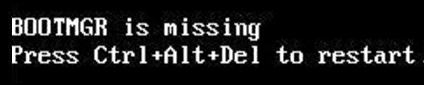
- A RAM hibás működése. Mint a lemezproblémákkal, az újraindítással és a kék képernyőkkel minden indítási szakaszban nyilvánul meg.
- A videó alrendszer elemeinek meghibásodása. A Windows rendszerindítás, de nem fogja látni, mivel a képernyő fekete marad. Néha, hogy a rendszer elindult, csak a jellemző hangon lehet megtudni.
- Más berendezések hibásan, például, alaplap, periféria stb.
Előzetesen felkészüljön a rosszabbra
PSCCrak 80-90% -a Windows 10 esetben a szoftverhibákra esik, a mai cikk a velük való küzdelem módszereire vonatkozik.Tehát, hogy visszaállítsa a Windows normál elindítását, a számítógépet letölteni kell a helyreállítási környezetre. Ha korábban használta a Windows 7-et, akkor tudod, hogy ez a környezet a lemezen alapul a fő rendszerrel. És írja be, meg kell nyitnia a menüt további módok Letöltések (kattintson az Engedélyezett F8) gombra kattintva) és menjen a " Hibaelhárítás».
A "tucat" helyreállítási környezetben is, az, de mivel a betöltés ideje a Windows 7-hez képest jelentősen csökkent, az intervallum, amikor hívhatja a rendszerindító menüt, ez is sokkal rövidebb lett. Az a lehetőség, hogy ebben az időben legyen időre, hogy nyomja meg a kívánt kulcsot (pontosabban, az F8 és a Shift kombinációja) csak egy esetben maradt: ha a rendszer az MBR merevlemezen van telepítve, és a gyorsindítási opció le van tiltva a számítógépen energia opciók vagy laptop. Ha a rendszer SSD-n vagy merevlemezen van gpt standard, A rendszerindító média lesz.
A Windows 10 mentése, hogy optimálisan tartsa a hivatalos eloszlását DVD-n vagy flash meghajtón, és ugyanazt a bitet, amely a számítógépen van telepítve. Alternatívaként használhatja a rendszerindító csomag segédprogramját MS DART 10. (Microsoft. Diagnosztikai és helyreállítási eszköz Windows esetén. 10 ).
Dart Distributions (a múltban "Erd Commander") hivatalosan alkalmazható fizetett előfizetésAzonban könnyű megtalálni a hálózaton. Például a torrent nyomkövetőkön. A Windows 10 kép letölthető.
Használom a "tucat" otthont, rögzítve vér Flash meghajtóMivel mindent, amire szüksége van benne.
A Windows 10 helyreállítási szerdán töltjük be
A "tucat" betöltése esetén, mint általában, megpróbálja önálló helyreállítani. Amikor sikerül, a felhasználó nem kap értesítést, csak a számítógép elindítása hosszabb ideig tart, mint a szokásos. Ha a képernyő sikertelen, egy üzenet jelenhet meg a képernyőn, mint az alábbi képernyőképen, de gyakrabban egyszerűen "Malevich négyzete" lesz a kurzorral vagy anélkül, vagy kék képernyő Halál szomorú hangulatjel.
A képernyőképen megjelenő hiba változata viszonylag kedvezőnek tekinthető. Kattintva, " Extra lehetőségek »A merevlemezen telepített helyreállítási környezetre esik, és nem kell egy külső közegből indítani. De egy nehezebb esetet fogunk tartani, ha a rendszer nem mutatja az élet jeleit.
Csatlakoztassa a hordozót a számítógéphez, indítsa újra, és tegye az első rendszerindító eszközt.
Az ablak, amelyet az első letöltés után a Flash Drive (DVD) letöltése után fogja megjeleníteni, kiválasztja a rendszer nyelvét. Ha orosz van kiválasztva, kattintson a " További».

Ezután felkérik, hogy menjen a telepítéshez vagy windows restaurálás. Kattintson a " Rendszer-visszaállítás».

A képernyőn " A cselekvés kiválasztása"Kattintson" Hibaelhárítás" Itt van a helyén.

Paraméterek a "Tens" elindítás helyreállításához
A Helyreállítási beállítások szakaszban (képernyőn " Extra lehetőségek") 5 alfejezet van:- Rendszer-visszaállítás. Az opció kiválasztásakor a Standard Windows Utility elindul rstrui.alkalmazás, amelynek célja a rendszer visszafordítása az egyik mentett ellenőrző ponton.
- A képkép visszaállítása. Elindítja a Windows telepítési varázslót biztonsági mentéssaját forrásai által létrehozott.
- Helyreállítás, amikor betöltődik. A rendszerindítási fájlok és szakaszok hibáinak javítása.
- Parancs sor. Lehetővé teszi a különböző rendszer segédprogramok futtatását.
- Visszatérés az előző szerelvényhez. Visszatérést végez korábban Állítsa be a verziót Operációs rendszer, ha frissült a Windows 10-re.
Visszahúzza az ellenőrzőpontot
Előnyben, egy újonnan létrehozott ellenőrzőpont - legjobb eszköz Elsősegélynyújtás mindenféle rendszerhibával, beleértve, ha nem ismeri az okaikat.
A kattintás az első ponton indul, valószínűleg már ismeri Önnek a helyreállítási segédprogramot. Elég kiválasztani a visszahúzni kívánt dátumot és időt, és kövesse a képernyőn megjelenő utasításokat.

Ennek az opciónak a használatához legalább egy mentett ellenőrzőpontot és egy működő rendszer-visszaállítási funkciót kell tartalmaznia. Ha az utóbbi le van tiltva a hiba előtt, hagyja ki ezt a lépést, és próbálja meg más módszereket.
A betöltéskor történő helyreállítás
Ez az opció hatékonyan segít abban az esetben, ha például a rendszerindítási fájlok sérülése vagy törlése esetén, például egy további operációs rendszert telepíti a lemez másik részéhez a Windows 10 után.
Parancs sor
Az OMANDNA vonal maga nem állítja vissza semmit, de lehetővé teszi más eszközök futtatását. Tehát a segítségével megnyithatunk windows IntézőLátni, hogy a helyét a telepítés (a betűk partíciók helyreállítási környezet és a rendszer normális, a rendszer általában nem egyezik meg), a rendszer működtetéséhez fájl korrekciós eszköz, adatbázis szerkesztő és rakodó helyreállítási segédprogramot.
Ha visszafordul a tesztponthoz és az automatikus telepítés az indításkor (első és második opciók) nem adta meg a kívánt eredményt, a konzolos segédprogram gyakran segíti a "tucats" Bcdboot. Újra pózol rejtett szakasz "A rendszer által fenntartott" és másolja meg azt boot fájlok A Windows könyvtárból.
Helyesen dolgozni, a BCDBOOT-nak meg kell adnia a helyet windows mappák Merevlemezen. Hogy megtudja, használhatja-e a segédprogramot Diskpart.De úgy vélem, hogy kényelmesebb a karmesteren keresztül.
Tehát, hogy eljusson a karmesterhez, nyissa meg a parancssorot, és indítsa el a jegyzettömböt ( jegyzettömb.).

Menjünk egy notebookban, menjünk a menübe " Fájl", Választ" Nyisd ki"És lépjen a mappába" Ez a számítógép" Ezután átmegyünk a lemez partíciói révén, és meghatározzuk, hogy ezek közül melyik rendszer könyvtár. A példában ez a Disk D.

Ezután visszatérünk a parancssorba, és végrehajtjuk az utasításokat:
BCDBOOT D: \\ Windows

Megjegyzés, van az utat rendszer mappa Lehet más.
Az esetek 80% -ában ez elég ahhoz, hogy a "tucat" általában elindulhasson. De az esetek mintegy 20% -a, a parancs helytelenül működik - nem minden boot fájl helyreáll. Ahhoz, hogy segítsen egy kis segédprogramot, mielőtt végrehajtaná a parancssori utasításokat, formáznia kell a fenntartott indítószalagot (a példájában - C meghajtó) FAT32.. Ez is elvégezhető a DISKPART használatávalDe úgy vélem, hogy kényelmesebb - a karmesteren keresztül.

Kettő a következő konzolcsapatok Átrendez boot Records Teljes meghajtó (MBR) és rendszerpartíció (VBR). Használják a problémák megoldására indítsa el az ablakokat Az MBR lemezeken.
Ebben a sorrendben végezze el a csapatokat:
bootrec / fixmbr
bootrec / fixboot

Ha véletlenül végrehajtja őket disk GPT., semmi szörnyű lesz.
Bizonyos esetekben problémák merülnek fel a károsodás miatt, de a fő rendszerfájlok, például vírusos támadás után. Hogyan tudhatod, hogy megoldja őket a Windows rendszerben van egy speciális segédprogram SFC.alkalmazás. Tehát a parancssornak köszönhetően a helyreállítási környezetben is elindítható.
A védett rendszerfájlok hibáinak keresésére és javítására szolgáló parancs így úgy néz ki, mint ez:
sFC / SCANNOW / OFFBOOTDIR \u003d D: \\ / OFFWINDIR \u003d D: \\

Paraméter offbootdir.meghatározza a fő helyét indítószakasz (A példa szerint hogyan emlékszel, ez egy d), és offwindir. - A rendszer mappájának elérési útja.
A parancssor használatával kijavíthatja a kirakodott rendszer rendszerleíró hibáit. De, ellentétben a korábbi utasítások van szükség, mert bizonyos tapasztalattal és képesítéssel, mert a felhasználó akkor csak meg kell tudni, hogy mit lehet helyes, és milyen téves bejegyzések kell nézni rendesen.
A rendszerleíró adatbázis hibájának indítása A Windows 10 hasznosítási meghibásodásához nem fogok, mivel ez egy külön nagy cikk téma. Csak a szerkesztő indítási módszertanát írom le Regedit.alkalmazás A helyreállítási környezetben és megnyitja a rendszerleíró adatbázisokat, hogy lehetőséged legyen kijavítani a tudni kívánt hibákat.
Így indítsa el a szerkesztő írását a parancssorban regedit. és kattintson BELÉP.

Látni fogja, hogy a megnyíló segédprogram ablakban néhány nyilvántartás már jelen van, de nem az, amire szükség van. Előttünk a saját helyreállítási környezeted, és érdekelünk a fő rendszer.
A regedit fájlok letöltéséhez windows rendszerleíró adatbázis 10 Válassza ki az ablak bal felében lévő ablak bal felét. HKEY_Helyi_Gép vagy HKEY_Felhasználók., nyissa meg a menüt " Fájl"És kattintson az elemre" Bush».
A vezetőablakban, amely után nyitva lesz, menjen a mappába D: \\ tAblakok \\System32 \\Config(Lehet, hogy van egy másik lemezbetűje), és válassza ki a kívánt fájlt.
A Windows 10 rendszerleíró adatbázisban lévő \\ System32 \\ Config mappában lévő bővítés nélküli fájlok - és vannak alkatrészek (bokrok). A fő kör körözve.
Bush bármilyen érthető nevet adunk (ideiglenes lesz, amíg kirakod), majd kattintson az OK gombra.

Az a szakasz után, amelyben letöltöttük a bokorot, és itt van előttünk, elérhető szerkesztéshez. A példában ez egy regisztrációs fájl. szoftver.Ideiglenesen átneveztem a soft_win_10-et.

A szerkesztés után újra megyek a szerkesztő menübe. Fájl"És kattintson a" Bokor eltávolítása».
Visszatérés az előző összeszereléshez

Ha visszatér a korábban telepített összeszereléshez, akkor a felhasználó személyes fájljai érintetlenek lesznek, de minden, ami a frissítés után megtörténik.
A kép kép visszaállítása
A képen lévő kép összehangolásában segíti a teljesítményrendszert bármilyen probléma esetén, de a probléma az, hogy szinte senki sem hoz létre ezeket a képeket.Ha kivétel a szabályok és a viszonylag friss mentés szabályainak kivétele, válassza ki a paraméterek listájának paramétert.

adja meg a kép tárolási helyének helyreállítási programját, és kövesse az utasításokat.

A nem működő operációs rendszer összes adatait az archívum jó példányai helyettesítik. Ha a kompozícióban szereplő felhasználói fájlok vannak, akkor is érinti őket.
Jó helyreállítás!
További online:
A Windows 10 nincs betöltve: miért történik meg, és hogyan kell visszaállítani az elindítást Frissítve: 2017. április 23., a szerző: Johnny mnemonic
Ha a Windows 10 számítógép hosszabb ideig betöltődik, akkor több tippet is elkészítettünk, amelyek segítenek megoldani ezt a problémát.
Mint tudod, a Microsoft rendszeresen kiadja az új Windows 10 frissítéseket. Az egyik ez utóbbi évfordulója (AU). A frissítés számos új funkciót tartalmaz, beleértve az új funkciókat is. hang asszisztens Kortana és rendszer optimalizálása minden irányban.
Azonban nem minden tökéletes. Sok felhasználó panaszkodik, hogy a frissítés után a Windows 10 számítógép hosszú ideig betöltődik. Ha Ön közül az egyik ilyen "szerencsés", akkor fontolja meg több megoldást erre a problémára.
Jegyzet: Ez a cikk általános megoldásokat mutat erre a problémára, de ez nem teljes lista. Ha a cikkünk összes tanácsát követte, és még mindig sokáig tölti be a Windows 10 számítógépet bekapcsolva, lehetséges, hogy komolyabb problémák merülnek fel a számítógépen.
1. Kapcsolja ki a gyorsindítási funkciót
Ez a funkció az egyik legproblémásabb, amikor a Windows 10 számítógép betöltési ideje van. Az alapértelmezett funkció engedélyezve van, és elméletileg csökkentenie kell a számítógép indítási idejét, amikor bekapcsolja, de sok felhasználó számára az ellenkező irányban működik . Ha észreveszi, hogy a Windows 10 számítógépe nagyon hosszú ideig van betöltve, amikor bekapcsol, az első dolog, amit meg kell tennie, letiltja a gyorsindítási funkciót.
1. Nyissa meg a Start menüt, és írja be a "POWER" gombot a megfelelő részhez való lépéshez.
3. Itt eltávolítja a "Engedélyezés engedélyezése gyors indítás».

Jegyzet: Meg kell adnia a rendszergazda engedélyét, hogy módosítsa a beállításokat ebben a szakaszban, ezért kattintson a feliratozásra "Az ablak tetején található paraméterek módosítása".
Miután kikapcsolta a Gyorsindítás funkciót, kattintson a Módosítások mentése gombra.
Ha nem látja az "Enable Run" opciót, akkor nem engedélyezi az alvó üzemmódot (hibernált mód). Az engedélyezéshez nyissa meg a rendszergazdai nevet, és írja be a következő parancsot:
- Powercfg / hibernálás
2. A virtuális memória beállításainak konfigurálása
A virtuális memória olyan függvény, amelyet a Windows a merevlemez egy részének kiemelésére használ, mint RAM. Természetesen a több RAM, annál több feladat, amelyet a rendszer egyidejűleg kezelhet, így ha a Windows közeledik a RAM maximális használatához, akkor a számítógép a tárolóba kerül virtuális memória.
Egyes felhasználók azt mondják, hogy a Windows 10 függetlenül megváltoztatja a virtuális memória beállításait, ha bekapcsolja a Windows 10 számítógépes rendszerindítási sebességét. Ellenőrizze a virtuális memória beállításait, és módosítsa azokat, ha van ilyen szükség van rá.
1. Írja be a "System" gombot a Start menüben, hogy megnyissa a megjelenést a számítógép ablakában.
3. Nyissa meg a "Speciális" fület, és a "Speed" kategóriában kattintson a "Paraméterek" gombra.
4. Itt válassza ki a "A legjobb sebesség" opciót, vagy kiválaszthatja a hatásokat.

5. Ezután nyissa meg a Speciális lapot, és kattintson a Szerkesztés gombra.
7. Azok a felhasználók, akik hosszabb ideig letöltötték a Windows 10 számítógépre bekapcsolt állapotban, jelentse, hogy az ajánlott méret megfelel az aktuális memória méretének. Ha ugyanaz lesz, akkor távolítsa el a jelölőnégyzetet a képernyő tetején "Automatikusan válassza ki a hatókör fájlt".

9. Indítsa újra a számítógépet.
3. Húzza ki az új Linux terminált
A Windows 10 teljesen új Linux Bash terminál van. Ez egy érdekes kiegészítés a fejlesztők számára, de rendes felhasználók Ez nem hoz semmilyen előnyt.
Jegyzet: ez a funkció Alapértelmezés szerint nem szerepel, így ha nem tudod, mi a bash, akkor a legvalószínűbb, hogy kihagyja ezt a lépést.
1. Letiltani terminál LinuxNyissa meg a Start menüt, és írja be az "összetevők" szót.
3. Lapozzunk lefelé a "Windows alrendszer Linux (Beta verzió)", és törölje a jelölőnégyzetet.

4. Indítsa újra a számítógépet.
4. Frissítse a grafikus illesztőprogramokat
Sok felhasználó tájékoztatja ezt a frissítést grafikus illesztőprogramok Megoldja a problémát azzal a ténnyel, hogy a Windows 10 számítógép hosszabb ideig betöltődik.
1. Kattintson a jobb gombbal a Start gombra, és válassza az Eszközkezelőt.
2. Itt kattintson a "Video Adapter" melletti nyílra, hogy megtudja, melyik videokártyát használja.

3. Ezután menjen a videokártya hivatalos honlapjára (vagy a gyártó weboldalának weboldalára), és töltse le a legújabb grafikus illesztőprogramokat.
5. Ha semmi sem segít, telepítse újra az ablakokat
Ha befejezte az összes fenti műveletet, és még mindig betölti a Windows 10 számítógépet engedélyezve, majd telepítse újra a Windows 10-et a legfrissebb frissítéssel.
Kimenet
A probléma azzal a ténnyel, hogy a Windows 10 számítógép hosszú ideig betöltődik, meglehetősen népszerű a felhasználók körében, különösen a kiadás után utolsó frissítés Évforduló frissítés. Reméljük, hogy a tippjeink segítettek a számítógép letöltését bekapcsoláskor.
A Windows betöltési ideje csökkentése a Microsoft fejlesztők egyik fő feladata, azonban sok számítógépes tulajdonos, akik nem használják a "Quick Run" funkciót, továbbra is szembesülnek a lassú letöltés problémájával. Rendszerint a közelmúltban telepített rendszer Gyorsan elkezdődik, de időbe telik, és nyilvánvalóvá válik, hogy a számítógép hosszú terheléssé vált. Leggyakrabban, ezt meglehetősen természetes okok okozzák, bár lehetetlen kizárni a szoftverek és a hardverproblémák jelenlétét.
Mindenesetre, ha a Windows 7/10 nagyon hosszú betöltődik, akkor ajánlatos megkeresni az ilyen késedelmet és megszünteti az okokat. A rendszer lassú indítása vezetés nélküli autorun alkalmazások, lemezterület hiánya, súlyos töredezettség fájlrendszer, A rendszeregység szennyezése, a hardver meghibásodása, a rosszindulatú programok és más, kevésbé gyakori okok, amelyek az alábbiak alatt vannak. De először az első dolog.
Az Autoload elemzése és tisztítása
Sok hasznos és szükséges programokamely a telepítés során automatikusan előírja az Autoload-ot. A Windows héjjal együtt fékeznek az asztali csomagtartóba, ezért a számítógép maga bekapcsolásakor hosszú ideig tölti be a számítógépet. A megoldás az indítás tisztítása, az összes másodlagos alkalmazás eltávolítása. Ezt különböző módon teheted.
A legegyszerűbb - letiltja a felesleges programokat a Tab Task Manager fülön. A kezelő megnyitása Minden kényelmes módja az Ön számára, váltson a megadott fülre, és óvatosan olvassa el a tartalmát. Távolítsa el a felesleges alkalmazásokat a buszállomásról a megfelelő bejegyzésre kattintva és a kontextus menü "Tiltsa le".
Ha a Windows 7/10 hosszú ideig töltötte be az autoloadi igényes szoftverforrások miatt, meg kell oldania a problémát.
Ugyanakkor javasoljuk, hogy ellenőrizze az Autoload könyvtárat, és távolítsa el a címkéket felesleges programok, Ha vannak. Ez található Userprofile% / appdata / barangolás / Microsoft / Windows / Start menü / programok / indítás (Beléphetsz be az előadással rövid csapat shell: Indítás.). A számítógép összes felhasználójának megkezdéséhez menjen a katalógusba C: / Programdata / Microsoft / Windows / Start menü / programok / indítás.

Az Autorun programok eltávolítása szintén a rendszerleíró adatbázisban is lehet. Csapat regedit. Nyissa meg a Rendszerleíróadatbázis-szerkesztőt, bontsa ki az ágat HKEY_CURRENT_USER / Software / Microsoft / Windows / CurrentVersion / Run És törölje a felesleges alkalmazások rögzítését a jobb oldali oszlopban.

Az indítás tartalmához ugyanaz a kulcs felelős az összes felhasználóért, de a HKEY_LOCAL_MACHINE szakaszban.
A tapasztalt felhasználók javasolhatják Autoruns. - Utility az autoload kezelésére. Ez a kicsi, de nagyon erős és hatékony eszköz Lehetővé teszi, hogy ne kísérelje meg a munkát egyéni programokDe illesztőprogramok, rendszerszolgáltatások és modulok is.

A szóköz hiánya a rendszerszakaszon
Elvileg a rendszerpartíció befejezésének szintje nem lehet kritikus hatása a Windows betöltési sebességére, de ilyen függőség jelen van. Talán a számítógép hosszú töltődik, csak azért, mert a lemez eltömődött. A fő megoldások két, vagy növelik a partíció mérete az operációs rendszert egy másik partíció rovására, vagy törölni kell az adatok egy részét.
Magas szintű fragmentáció
A Windows 7, 8.1 és 10 Windows rendszerben automatikusan elvégezhető a Disk Defragmentation, de lehet, hogy ez a funkció valamilyen oknál fogva ki van kapcsolva. Ennek eredményeként a lemezen lévő fájlrendszer nagyra töredezett lesz, ami a teljesítmény csökkenéséhez vezet, és természetesen a rakodási arányok. Nyissa meg a lemez tulajdonságait, váltson a "Service" fülre, és kattintson az "Optimalizálás" gombra.

Győződjön meg róla, hogy az ütemtervezés töredezettsége be van kapcsolva, és a rendszerpartíció töredezettségének mértéke nem haladja meg a 7-10 százalékot.

Ellenkező esetben hajtsa végre a töredezettségmentést, és kapcsolja be a beállításokat.
Szennyező rendszerblokk
Az az oka, hogy a számítógép a Windows 7/10 rendszert lassan betöltésekor, a rendszeregység porolható. A porréteg megakadályozza a normál hőcserét, a processzor és más hardverelemek gyorsan túlmelegednek, ennek eredményeképpen a teljesítmény élesen csökken. Erős szennyezés, valamint a hűtők elégtelen munkája hirtelen és bizonyos esetekben - a rendszer bukása a BSOD-ben. Amikor a por észlelt rendszerblokk Tisztítást végezünk, ellenőrizzük a rajongók működését, ugyanakkor figyeljen a termikus paszta állapotára.
Rosszindulatú programok
A vírusok túlnyomó többsége nem törekszik arra, hogy hozza meg a rendszert, vagy csökkentse munkájának hatékonyságát, azonban betöltése ram A korai szakaszokban az erőforrások egy részét fogyasztják, mivel a Windows 7/10 lassan betöltődik. Ilyen például a trójaiak kriptocurrencia bányászok, amelyek képesek 80-100 százalékos processzor letöltésére. Óvatosan ellenőrizze a számítógépet anti-Virus Scanner, tapasztalt felhasználók Elemezheti az indítás összetevőit ugyanazokkal az autoruns segédprogrammal.
A merevlemez fizikai kopása, törött szektorok
Egy másik ok, hogy a Windows 7/10 hosszú ideig betöltötte, lehet, hogy a lemez mágneses felületének fizikai kopása, törött és átírt szektorok jelenléte, fájlrendszer hibái. Ha a meghajtó öreg, akkor nagyon kívánatos lesz. E célból a legjobban használható speciális segédprogramok – HDD Scan. vagy Victoria HDD.. A Windows azonosításához és javításához a fájlrendszer hibái vannak beépítettek chkdsk., elkezdte a "Service" lapon található lemez tulajdonságait, vagy parancs sor Paraméterekkel / f / r.

Ha a Windows indítási késleltetésének látszólagos okai nem észleltek, de a számítógép még mindig sokáig töltődik, amikor bekapcsol, megpróbálhatja végrehajtani a rendszer tervezett optimalizálását. Manuálisan vagy harmadik féltől származó optimalizáló alkalmazások használatával történik. A második út inkább az újonc felhasználók, mivel biztonságosabb. Hasonló programok segítségével letilthatja az összes másodlagos és nem használt windows szolgáltatásokLetöltéskor kezdődött.
A tapasztalt felhasználók letilthatják a felesleges funkciókat a "Service" és az applet "telepítése és törlése programok" segítségével.

Tehát, ha nem használja a nyomtatókat, a nyomtatási szolgáltatás és a dokumentumok leállíthatók. Ügyfél mappa kliens, szolgáltatás is le van tiltva a Windows aktiválása, Megtekintése XPS, Hyper-V összetevő, SNMP protokoll, a szerver és kliens Telnet, IIS, CMAK, MSMQ web mag, RIP hallgató, egyszerű TCPIP szolgáltatások, Tiff iFilter szűrőt. Ezeknek a szolgáltatásoknak a deaktiválása a memória részét képezi.

Kísérlet az alapértelmezés szerint a Windows 8.1 és 10. alapértelmezés szerint. Fel kell gyorsítania a terhelést, de néha az ellenkező hatást. Próbálja ki, hogy tiltsa le a teljesítményparaméterekben.

Lehetőség van további források felszabadítására és az asztali terhelés felgyorsítására néhány vizuális héjhatás kikapcsolásával. Ehhez a felfedezéshez Rendszerinformációk - Advanced System Parameters És nyomja meg a "Paraméterek" gombot a "Sebesség" blokkban.

A hatások részét képezi, vagy általában válassza ki a legjobb sebességet.

És most, a sebességparaméterek sebességében váltson át a "Speciális" fülre, és kattintson a Szerkesztés gombra a "Virtuális memória" blokkban.

Bizonyos esetekben a lapozófájl ajánlott méretének való megfelelés az aktuális memória méretéhez késleltetést okozott a Windows rendszerindításakor. Próbálja meg megváltoztatni a swap fájl méretét, de ne feledje, hogy ne legyen túl kicsi, különösen egy kis mennyiségű RAM-nál.

Mi van, ha a számítógép be van kapcsolva, és az összes ajánlás teljesítése után? Radikus megoldás - az ablakok újratelepítése, nem mindig elfogadható, de megpróbálhatja továbbítani a rendszert gyors tárcsás SSD, ha természetesen ez a funkció elérhető.
Sokan azt mondják, hogy a Windows 10-es Windows 10-es verzióra történő frissítés után a rendszer túl lassan betöltött.
Már megerősítették, hogy a letöltési problémák nem azért fordulnak elő, mert az új operációs rendszer nagy mérete, hanem a rosszindulatú programok és a nem optimalizált indítási beállítások miatt.
A Microsoft még nem ad ki egy frissítést, amely korrigálja ezt a hibát, azonban könnyű módja annak, hogy felgyorsítsa a műtőterem felgyorsítását windows rendszerek 10.
A lassú letöltési ablakok rögzítése Windows 10
1. lépés.A Windows 10 még mindig meglehetősen kiszolgáltatott rendszer, anélkül, hogy megfelelő védelem lenne a rosszindulatú programok ellen, különösen akkor, ha nincsenek víruskereső, és a frissítés után nem szkennelte a rendszert. Így elsősorban a rendszer teljes körű szkennelését az Ön által használt víruskereső szoftver segítségével, és törölje az összes vírust a rendszerből.
2. lépés.Nyomja meg a CTRL + SHIFT + ESC gombot a feladatkezelő megnyitásához. Válassza ki az Eszközök fület és diszpergálja az alkalmazásokkal a listából, attól függően, hogy melyik terhelés adja meg. Húzza ki az összes olyan programot, amelyben a "Hatás a betöltési" oszlopban magas.
Például biztonságosan letilthatja a szolgáltatásokat aMD illesztőprogramok és az NVIDIA az autoloadingtól anélkül, hogy károsítaná a grafikát és a rendszer teljesítményét.
Hogyan lehet letiltani a FastStartupot és optimalizálja a Windows 10 rendszerindítót
1. lépés.A Windows 10 aktiválja a gyors betöltést, és kikapcsolja a bekapcsolási beállításokat, amelyek megtalálhatók a bekapcsolási beállításokban. Aktiválja gyors indítás A kezelőpanelből a Power Setup menü.
2. lépés.Válassza ki a bal oldali oszlopban található oszlop "bekapcsolási gombjai" lehetőséget, majd kattintson a "Módosítja a nem elérhető paramétereket." Az elemben az új beállítások megjelennek az opcióban. Jelölje be a "Gyorsindítás engedélyezése" melletti négyzetet, és kattintson a "Módosítások mentése" gombra.
3. lépés.Indítsa újra a számítógépet és a CLAMP WIN + R lehetőséget, amint az asztal megjelenik. Írja be a "Services.msc" gombot a "Run" párbeszédpanelen, és nyomja meg az Enter billentyűt.
4. lépés.Figyeljen arra, hogy a szolgáltatások listáját továbbra is indítsanak. Kattintson a jobb gombbal rájuk, és módosítsa a beállításokat a szabványról a halasztott indításra, majd kattintson a "Mentés" gombra.

 bejárat
bejárat